Table of Contents
![]() Related Posts
Related Posts
PDF, kependekan dari Portable Document Format, adalah format multi-fitur yang semakin penting dalam kehidupan kita sehari-hari. Format file ini banyak digunakan untuk pencetakan digital, penulisan e-book, dan presentasi dokumen. Terkadang, dokumen PDF rusak, dan Anda gagal membukanya. Maka, Anda perlu memperbaiki file PDF sesegera mungkin. Bagaimana cara memperbaiki file PDF yang rusak ? Posting ini akan menunjukkan semuanya kepada Anda:
Cara Memperbaiki File PDF yang Rusak dengan Perangkat Lunak Perbaikan Dokumen
Selain solusi manual di atas, Anda dapat memilih metode yang lebih sederhana—untuk memperbaiki PDF. Anda dapat menggunakan alat perbaikan PDF untuk memperbaiki berkas PDF yang rusak. EaseUS Fixo Document Repair akan menjadi pilihan yang tepat.
Alat perbaikan berkas dari EaseUS ini membantu pengguna membuka berkas PDF yang rusak dan dokumen Microsoft Office lainnya hanya dengan beberapa klik. Alat ini juga dapat memperbaiki berkas PDF 0 KB setelah diunduh ; PDF tidak dapat dibuka, dan PDF memiliki halaman kosong .
Alat perbaikan PDF ini melakukan pemulihan dan perbaikan file PDF secara menyeluruh dengan mudah. Ikuti panduan langkah demi langkah di bawah ini.
Langkah 1. Unduh dan luncurkan Fixo di PC atau laptop Anda. Pilih "Perbaikan File" untuk memperbaiki dokumen Office yang rusak, termasuk Word, Excel, PDF, dan lainnya. Klik "Tambahkan File" untuk memilih dokumen yang rusak.

Langkah 2. Untuk memperbaiki beberapa berkas sekaligus, klik tombol "Perbaiki Semua". Jika Anda ingin memperbaiki satu dokumen, arahkan kursor ke berkas target dan pilih "Perbaiki". Anda juga dapat melihat pratinjau dokumen dengan mengeklik ikon mata.

Langkah 3. Klik "Simpan" untuk menyimpan dokumen yang dipilih. Pilih "Simpan Semua" untuk menyimpan semua berkas yang telah diperbaiki. Pilih "Lihat yang Telah Diperbaiki" untuk menemukan folder yang telah diperbaiki.

Anda juga dapat memeriksa bagian berikut untuk memperbaiki file PDF yang rusak secara online secara gratis:
Perbaikan PDF Online | Alat Gratis & Terbaik
Perbaikan PDF online adalah solusi cerdas saat file PDF penting rusak. Alat online dapat membantu Anda mengatasi masalah kerusakan PDF secara gratis dan cepat. Anda harus mencoba Perbaikan Dokumen Online EaseUS! Baca selengkapnya >>
Anda dapat membagikan postingan ini ke media sosial seperti Twitter untuk membantu lebih banyak pengguna yang menghadapi kesalahan kerusakan PDF ini:
Coba Pembaca PDF Lain untuk Memperbaiki File PDF yang Rusak
Jika Anda mengklik dua kali file PDF, file tersebut akan terbuka dengan pembaca PDF default, yang mungkin tidak kompatibel dengan file PDF Anda. Anda dapat mencoba pembaca PDF lain dan membuka file Anda lagi.
Langkah 1. Unduh dan instal pembaca PDF apa pun yang tersedia di Internet.
Langkah 2. Klik kanan pada file PDF Anda dan temukan pembaca yang Anda instal di "Buka dengan".
Namun jika Anda menggunakan pembaca PDF lain untuk membuka file Anda, cobalah EaseUS Fixo File Repair untuk melakukan perbaikan PDF dengan lebih baik:
Perbaiki PDF yang Rusak dengan Adobe Repair
Sebagai salah satu penampil PDF paling populer, Adobe Acrobat Reader dapat memperbaiki berkas PDF yang rusak dengan utilitas bawaan perangkat lunak ini. Lakukan langkah-langkah berikut untuk mencoba memperbaiki berkas PDF yang rusak oleh Adobe:
Langkah 1. Jika Anda sudah mengunduhnya, pastikan versi yang Anda unduh adalah yang terbaru.
Langkah 2. Untuk memeriksa pembaruan, buka "Bantuan" > "Periksa Pembaruan". Unduh pembaruan yang tersedia jika ada.
Langkah 3. Kemudian, buka "Bantuan" > "Perbaiki Instalasi". Alat ini akan memeriksa berkas inti dan patch.

Pulihkan ke Versi File Sebelumnya untuk Melakukan Perbaikan PDF
Anda juga dapat memulihkan versi file PDF sebelumnya saat masih utuh jika Anda menjalankan Windows 10 atau versi yang lebih baru. Ikuti langkah-langkah berikut:
Langkah 1. Klik kanan berkas PDF yang rusak dan pilih "Pulihkan versi sebelumnya" dari menu tarik-turun.
Langkah 2. Temukan versi file yang ingin Anda pulihkan dan pilih. Klik "Pulihkan" lalu "OK".
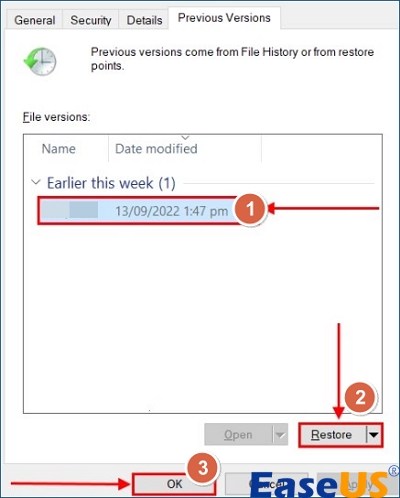
Untuk menyebarkan perbaikan yang bisa diterapkan ini dan membantu lebih banyak pengguna yang membutuhkan, Anda dapat membagikan postingan ini ke forum seperti Reddit:
Untuk Menghentikannya Sejak Awal: Mengapa PDF Saya Rusak
Tentu saja, ada beberapa metode yang tersedia untuk memperbaiki dan memulihkan berkas PDF yang rusak, tetapi yang terbaik adalah mencegah bahaya tersebut sejak awal. Untuk melindungi berkas PDF penting Anda dengan lebih baik, Anda harus mengklarifikasi alasan dan penyebab yang menyebabkan berkas PDF rusak. Berikut ini adalah beberapa alasan umum terjadinya kerusakan PDF; Anda dapat membacanya satu per satu agar aman:
- 💦Serangan virus atau malware: Perangkat atau file Anda diserang oleh virus dan malware yang tidak dikenal sehingga Anda tidak dapat membukanya atau langsung rusak.
- ❌Sistem Anda mati tiba-tiba: Anda mematikan perangkat Anda secara tidak sengaja atau karena listrik padam, terutama saat Anda mengonversi format PDF.
- 🙏Unduhan yang tidak tepat: Jika file PDF Anda diunduh dari Internet, kemungkinan besar file tersebut rusak setelah diunduh karena koneksi Internet yang lambat.
Kesimpulan
Tidak seorang pun dari kita ingin mengalami kerusakan file. Namun, jika file Anda memang rusak, Anda tidak perlu terlalu panik. Bagaimana cara memperbaiki file PDF yang rusak? Untuk memperbaiki file PDF dengan langkah-langkah sederhana, gunakan EaseUS Fixo Document Repair untuk mendapatkan bantuan.
FAQ tentang Cara Memperbaiki File PDF yang Rusak
Bagian ini bertujuan untuk menyelesaikan lebih banyak masalah terkait perbaikan PDF. Baca terus.
1. Bagaimana cara memperbaiki PDF yang tidak valid atau rusak?
Gunakan perangkat lunak perbaikan file profesional seperti Ease USFixo Document Repair:
- Buka EaseUS Fixo Document Repair dan pilih File Repair
- Unggah file yang rusak dengan mengetuk Tambahkan File
- Klik Perbaiki untuk memulai proses
2. Mengapa PDF saya tertulis rusak?
Banyak alasan yang dapat menyebabkan kerusakan PDF ini, seperti perangkat Anda mati tiba-tiba, serangan virus atau malware, dan koneksi internet yang tidak stabil.
Was This Page Helpful?
